
카탈로그는 Adobe Lightroom의 최고의 기능 중 하나입니다. 한 곳에서 모든 사진을 쉽게 분류, 정렬 및 편집 할 수 있습니다. 그리고 상황이 조금 까다로워지기 시작하면 카탈로그가 두 개 이상 있다고 할 말이 많습니다.
관련 : Adobe Lightroom이란 무엇이며 필요합니까?
Lightroom은 카탈로그 시스템, RAW 편집 앱 등을 제공하는 사진가를위한 최고의 앱 중 하나입니다. Lightroom 카탈로그를 사용하는 데는 두 가지 생각 학교가 있습니다. 첫 번째는 당신이 가지고있는 모든 이미지를 하나의 방대한 카탈로그에 던져 넣는 것입니다. 이것은 효과가 있지만 수만 개의 이미지에 도달하기 시작하면 약간 어색해질 수 있습니다. 두 번째 생각은 서로 다른 것들에 대한 개별 카탈로그를 만드는 것입니다. 매년, 여행 또는 주요 프로젝트에 대한 카탈로그가있을 수 있습니다. 모든 것을 분류하는 카탈로그 수는 귀하에게 달려 있지만 새 카탈로그를 설정하는 방법은 다음과 같습니다.
Lightroom을 처음 열면 자동으로 카탈로그가 만들어 지므로 이미 카탈로그가 있으면 새 카탈로그를 만드는 방법을 살펴 보겠습니다. Lightroom을 열고 파일> 새 카탈로그로 이동하십시오.
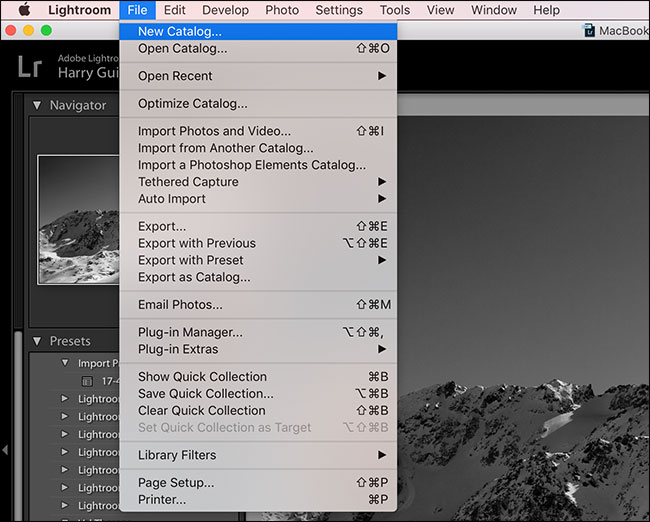
새 카탈로그의 이름과 위치를 선택하라는 메시지가 표시됩니다. 준비가되면 만들기를 클릭하십시오.

Lightroom에서 현재 카탈로그를 닫고 방금 만든 새 카탈로그를 엽니 다. 새 카탈로그에는 아직 이미지가 없습니다.

파일 시스템을 살펴보면 Lightroom에서 카탈로그 파일 및 미리보기 데이터 파일과 같은 모든 관련 파일이 포함 된 새 폴더를 만들었 음을 알 수 있습니다.

한 번에 하나의 Lightroom 카탈로그 만 열 수 있습니다. 카탈로그간에 전환하려면 두 가지 옵션이 있습니다.
최근에 카탈로그를 연 경우 파일> 최근 열기로 이동하면 최근에 연 목록이 표시됩니다. 원하는 것을 선택하십시오. 현재 열려있는 카탈로그가 닫히고 선택한 카탈로그가 열립니다.

최근에 사용하려는 카탈로그를 열지 않은 경우 두 번째 옵션이 적용됩니다. Lightroom에서 파일> 카탈로그 열기로 이동하십시오.

운영 체제의 파일 브라우저를 사용하여 원하는 카탈로그 위치로 이동하십시오. 카탈로그 파일을 선택한 다음 “열기”를 클릭하십시오.

다시 한 번 현재 카탈로그가 닫히므로 선택한 카탈로그를 열 수 있습니다.









